Xerox – компания настолько именитая, что и говорить о ней сложно. Её продукты давно стали именем нарицательным и синонимом качественной офисной техники. Примерно такими же словами начинался наш обзор забавного (в самом хорошем смысле) портативного сканера Travel 100. Это устройство показалось мне в какой-то мере удивительным. Чем же ещё может удивить Xerox? Да практически ничем. Но попытаться может. Такая попытка была предпринята, когда мне вручили на тест сканер Xerox 7600. Модель эта уже не совсем новая, но всё же...
В чем фишка?
Я взял сканер на тест по большей части потому, что хотел понять, кому и зачем нужен сейчас очередной планшетный сканер. Что Xerox имела в виду и на что рассчитывала, выпустив в 2009 году "обычное" устройство? Видимо есть в нём какие-то фишки...

Cканер Xerox 7600 с закрытой крышкой
Cканер Xerox 7600 с закрытой крышкой
Чем же эта модель примечательна? Представители компании подчеркнули её тонкость, лёгкость и сказали — дальше смотри сам. Я и посмотрел. И постарался выявить каких-то фишки у стандартного, в общем-то, устройства.
Что собой представляет 7600-й? Это действительно небольшой (по ширине и длине сравнимый с не очень крупным ноутбуком) аппарат, и совсем нетолстый (чуть меньше 4 см, точнее — 3,7). Весит он около полутора килограммов. В сравнении с более-менее стандартной книгой сканер вполне компактен.
На поверхности сканера расположено пять кнопок: e-mail, copy, scan, archive, photo. Как можно догадаться, это кнопки для "быстрого доступа" к нужным функциям.

Cканер Xerox 7600: кнопки управления
Cканер Xerox 7600: кнопки управления
Комплект поставки — более чем скромен: это USB-кабель и диск с ПО. И всё! Да, Xerox сделала всё для минимизации и упрощения устройства. Это, пожалуй, удивительно. С другой стороны, такой компактный сканер вместе с комплектом при желании влезет почти в любую сумку — если есть необходимость брать его с собой, то это легко.
Простота — пожалуй, главная "фишка" сканера Xerox 7600. Для подключения к компьютеру нужно только соединить сканер с ПК с помощью USB-кабеля — и всё. Вот только сразу он "не встанет" — всё-таки, ПО и TWAIN-драйвер нужно устанавливать с сопровождающего аппарат диска. А программа в комплекте - знакомая, это OneTouch 4.0, которая поставляется со сканерами Xerox. Установка времени отнимает немного, зато потом сканер сразу становится "видимым" и доступным для работы.
Но тут начались некоторые
Сложности от простоты
После установки программы появляется значок в панели задач. Клик на неё выводит очень простое меню из которого можно выбрать нужное действие и сразу начать работу. В меню есть следующие пункты: e-mail, copy, scan, archive, photo и options. То есть, после сканирования можно автоматически и сразу отправлять изображение по электронной почте, отправлять на печать, в архив. Ну и задавать разные настройки.
По щелчку мыши на выбранный вариант действия сканер сразу же начинает работать. Вот только... Поначалу я адекватно не воспринял, почему цветная фотография сканируется с разрешением 96 точек на дюйм и в чёрно-белом варианте. Как так? А ответ в том, по нажатию на иконки в меню сканирует он с заданными заранее настройками. Где искать эти настройки? Поначалу опять-таки я впал в недоумение, но "разгадка" нашлась довольно-таки быстро.
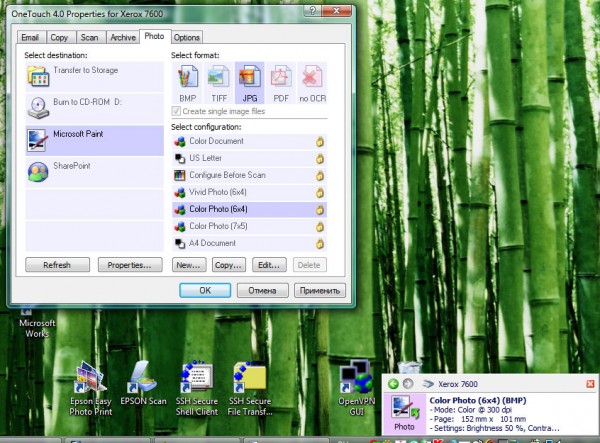
Настройки работы сканера задаются с помощью клика правой кнопкой мыши на иконку в меню. В возникающем окошке - уже всё понятно: можно задать все необходимые настройки любого действия. Так, например, для сканирования легко задаётся разрешение (максимум на что способен Xerox 7600 - 1200 x 1200 dpi), размер документа (максимально - чуть больше А4, 216x297 точек), а также - параметры яркости, контрастности и так далее. Таким образом можно создавать профили для каждого действия. Вот тут задуманная простота сканера и начинает "играть": если круг задач для сканера у вас ограничен, то профили могут ускорить и упростить их выполнение в разы. Например, если вам по какой-то причине нужно сканировать десяток открыток или фотографий - то в профиле Photo можно задать размер исходной "аналоговой" картинки, желаемое разрешение, формат, в который будет сохранён документ (JPG, BMP, TIFF, PDF).
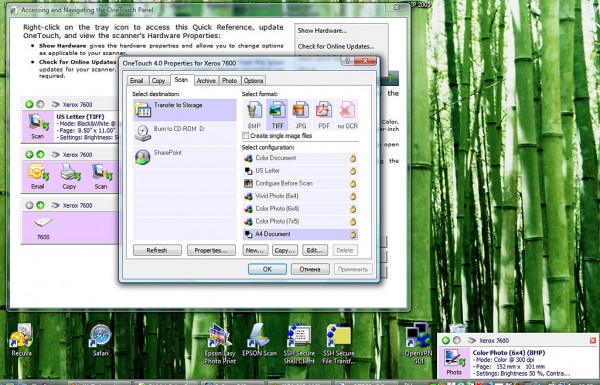
Удобно, что можно выбрать и режим запроса конфигурации по работы - и задавать необходимые параметры каждый раз вручную. Но прелесть простоты Xerox 7600 как раз и заключается в настройке профилей один раз и повторяющегося их использования - как показывает опыт, сканер чаще используется именно в таком режиме.
Настраиваемые профили подходят и для аппаратных кнопок на самом "теле" сканера. Предназначены они для обеспечения ещё большей простоты: положил документ в сканер, нажал на нём кнопку - и вуаля, аппарат сразу начинает работу, через установленную в компьютер программу управления ничего делать не надо.
То есть, пользователь может выбирать из двух типов простой работы - через меню в ПО или с помощью кнопок на корпусе: функции и там и там заданы аналогичные. Стоить вкратце описать, как работает каждая из этих предопределённых (и переопределяемых) функций.
E-mail: после сканирования результат автоматически отправляется по электронной почте - то есть, автоматически вызывается установленный по умолчанию e-mail-клиент, скан сохраняется в формат PDF (формат, впрочем, как уже говорилось, настраиваем) и прикрепляется к письму.
Copy: отсканированное изображение автоматически отправляется на печать на принтер, который установлен в вашем компьютере по умолчанию.
Photo. Эта функция предназначена не только для сканирования цветных изображений (собственно фотографий, открыток, страниц цветных журналов и т.п.), но и для их обработки. После сканирования изображение открывается в графическом редакторе, установленном по умолчанию в системе. Соответственно, этот режим можно назвать оптимальным для работы с любым цветным оригиналом.
А как, собственно, сканирует Xerox 7600? Тестовые прогоны показали вполне приличные результаты. Цветное изображение размером А4 сканируется примерно 20 секунд при разрешении 300x300 точек, 30 секунд - при 400x400 и около пары минут при разрешении 600x600. Стандартное фото 10x15 сканер "снимает" примерно за 20 секунд. После сканирования программа тратит небольшое (около полминуты) время на обработку результата, для совершения последующего действия - будь то открытие графического редактора, программы электронной почти и т.п. При сканировании простых черно-белых оригиналов затрачиваемое время ещё меньше.
Пример скана открытки 10х15 см
Оригинал скана
Пример скана цветного изображения A4
Оригинал скана
Итого
В итоге, что же я извлёк из пусть небольшого, но познавательного опыта использования Xerox 7600? Зачем и кому может понадобиться очередной простой сканер?
Обычное и стандартное на вид устройство сканирования обладает своими "фишками", которые могут выделить (и выделяют) его из плотных рядов планшетных сканеров:
- Компактность, тонкий корпус, вес полтора кг, возможность при надобности "закинуть" сканер в сумку или рюкзак и захватить с собой (смех-смехом, но такие ситуации бывают, и эту характеристику аппарата хочется отметить)
- Xerox 7600 питается от порта USB, это несомненный плюс (впрочем, эта "фишка" присуща многим современным компактным "планшетникам")
- Присно поминаемые мною в тексте общие простота и удобство: настраиваемые профили для функций в меню и аппаратных кнопок
- Удобное и понятное ПО
- Аппаратные кнопки, ускоряющие выполнение часто востребованных функций
- Быстрота работы, сравнительно высокая скорость сканирования, обработки и конвертирования изображений
- Вполне приемлемое качество получаемых сканов
А вот цена - в среднем 3 тысяч рублей - находится на верхнем уровне из возможного в этой категории. Ведь Xerox 7600 явно из племени бюджетных планшетных сканеров, среди которых средняя цена в 2000-2500 руб. - норма.
Ещё можно придраться к цветопередаче сканера, но это чисто субъективное мнение, тем более, что опции сканирования предлагают разные варианты настроек, так что результат получить можно почти любой.
Xerox 7600 - неплохой выбор для нуждающихся в качественном, быстром и недорогом сканировании. При этом, ещё есть возможность похвастать самой, пожалуй, известной маркой оргтехники :)
© Сергей Хлюпин, 2009, специально для CyberStyle.ru
© CyberStyle.ru, 2009